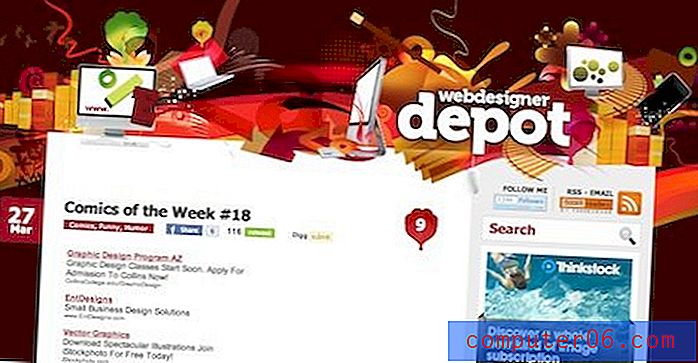Как да използвате по-дълга парола на iPhone 5 в iOS 7
Парола за отключване на вашия iPhone в началото може да изглежда като неудобство, но това е нещо, което ще се радвате, че сте задали, ако устройството ви някога бъде откраднато. Писахме за някои от другите причини, поради които трябва да използвате парола на вашия iPhone, но може би се чудите за силата на стандартната 4-цифрена опция.
4-цифров цифров парол има 10 000 възможни комбинации. Това не е почти толкова безопасно, колкото паролите, които използвате за услуги като имейла или банковите си сметки, но осигурява блокиране на пътя на човек, който иска да проникне във вашия телефон. Ако се притеснявате, че 4-цифрения цифров парол е несигурен, прочетете по-долу, за да научите как да зададете по-дълъг паролен код на вашия iPhone 5.
По-силен парола за iPhone 5 в iOS 7
Този урок е написан с помощта на iPhone 5, който работи с iOS 7.1. Други устройства, работещи с iOS 7, ще бъдат почти идентични, но по-старите версии на софтуера ще изглеждат различно. Можете да научите как да актуализирате до iOS 7 на iPhone 5 тук.
Стъпките по-долу предполагат, че вече имате 4-цифрен парола на вашия iPhone. Ако не го направите, можете да прочетете тази статия, за да научите как да зададете такава.
Стъпка 1: Докоснете иконата за настройки .

Стъпка 2: Превъртете надолу и докоснете опцията Passcode . Ако нямате опция Passcode, тогава ще трябва да изберете General, а след това Passcode . Актуализация на iOS 7.1.x премести местоположението на менюто на парола, така че все още може да е в менюто Общи, ако все още не сте инсталирали актуализацията.
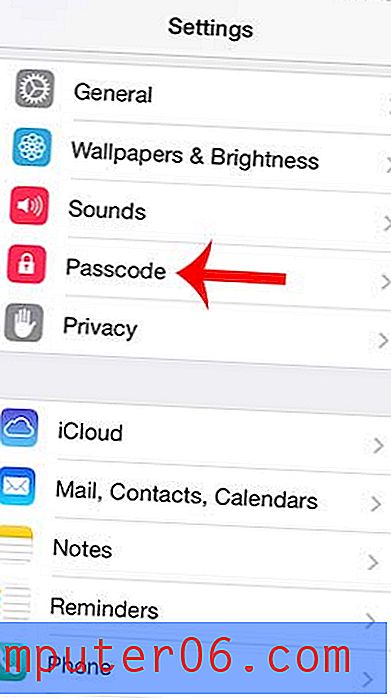
Стъпка 3: Въведете текущия си парола.
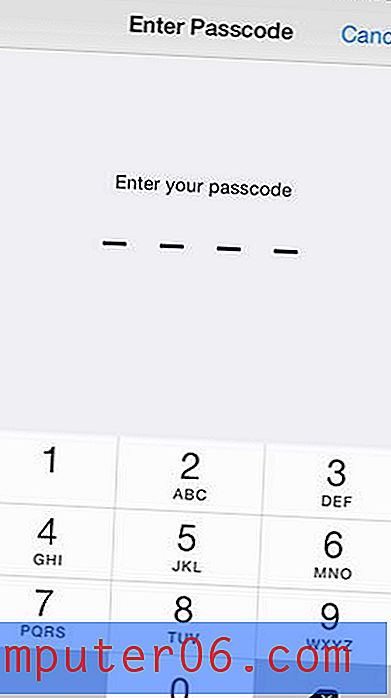
Стъпка 4: Докоснете бутона вдясно от Simple Passcode, за да го изключите. Няма да има зелено засенчване около бутона, когато е изключен, както е на изображението по-долу.
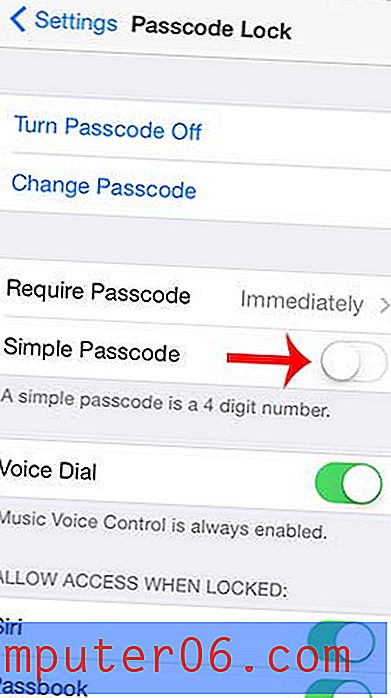
Стъпка 5: Въведете стария си парола. Ако след изключване на опцията Simple Passcode не бъдете подканени веднага за стария си парола, след това го включете и изключете отново.
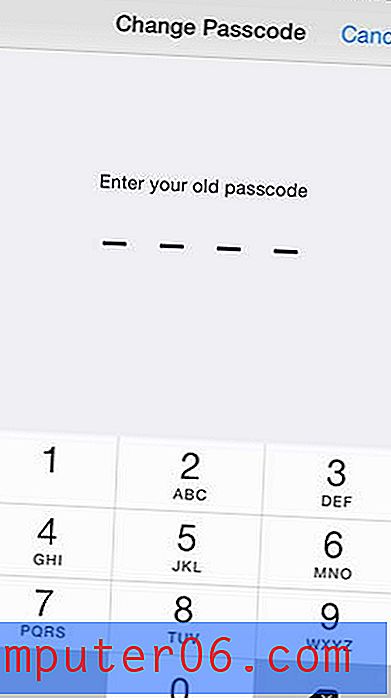
Стъпка 6: Въведете новия си по-дълъг парола, след което докоснете бутона Next . Вашият нов парола може да бъде комбинация от букви, цифри и символи.
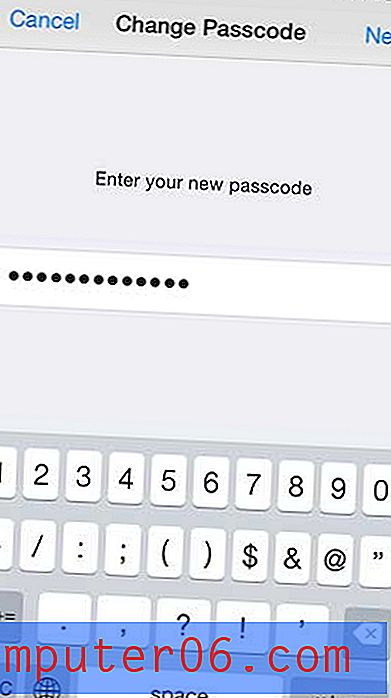
Стъпка 7: Въведете отново новия парола, след което докоснете бутона Готово .
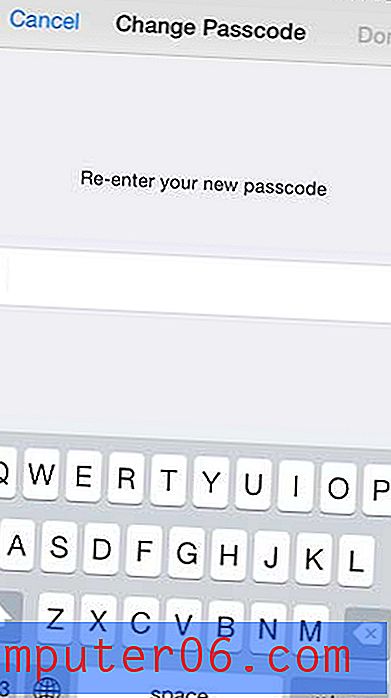
Научете как да блокирате обаждащите се на вашия iPhone, за да предотвратите нежеланите номера да се опитат да се свържат с вас. Това е чудесен начин да спрете досадни повиквания от телемаркетинг.